Jednou z užitečných funkcí Bitrix24 je takzvaná telefonie. S její pomocí můžete volat na jakýkoliv mobilní telefon nebo pevnou linku doma i v zahraničí. K tomu navíc nepotřebujete žádné speciální zařízení. Vše zvládnete jednoduše z pohodlí svého Bitrix24 rozhraní kdekoliv, kde máte přístup k internetu.
Můžete také volat přímo z CRM a celý rozhovor si nahrávat. Bitrix24 telefonie poskytuje vysoce kvalitní propojení které se dá plně integrovat s vašimi nejdůležitějšími komunikačními zařízení.
Možnosti telefonie
Dostupné typy telefonie naleznete v sekci Telephony pod záložkou Connection:
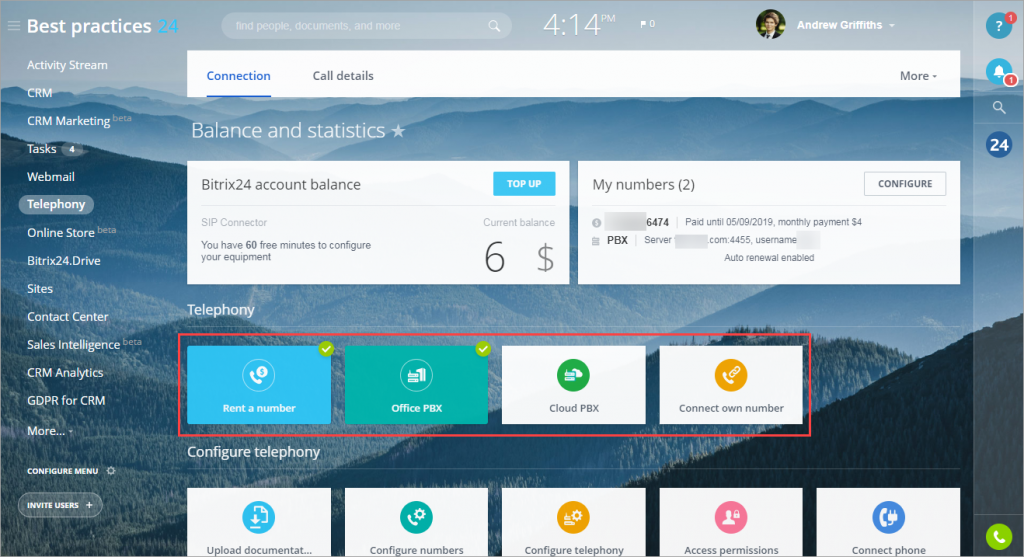
Rent a number – Touto možností si můžete pronajmout číslo přímo od Bitrixu respektive partnerské firmy poskytující telefonní služby a to poté propojit se svým účtem. Stačí když si zvolíte zemi, region a jednu z nabízených variant čísel. Pokud číslo již nadále nebudete potřebovat, můžete jej jednoduše zrušit.
Office/Cloud PBX – připojte svou vlastní ústřednu se systémem Bitrix24 pomocí SIP konektoru.
Bitrix24 Telefonie je vyvinuta pomocí WebRTC API. Bitrix24 využívá k ukládání telefonátů soubory mp3.
Připojení telefonu/softphone přes Bitrix24
Připojte softphone aplikaci k Bitrix24 pro volání a přijímání hovorů od zákazníků.
Jak na to
Pro připojení přejděte na Telephony > Configurate telephony > Telephony users, zvolte uživatele kliknutím na ikonku tří čárek vedle jeho fotky a klikněte na configure. Po přepnutí SIP Phone na Connected dostanete adresu serveru, login a heslo. Tato data zadejte do nastavení vaší telefonní aplikace (př. microsip) nebo na svůj SIP telefon.
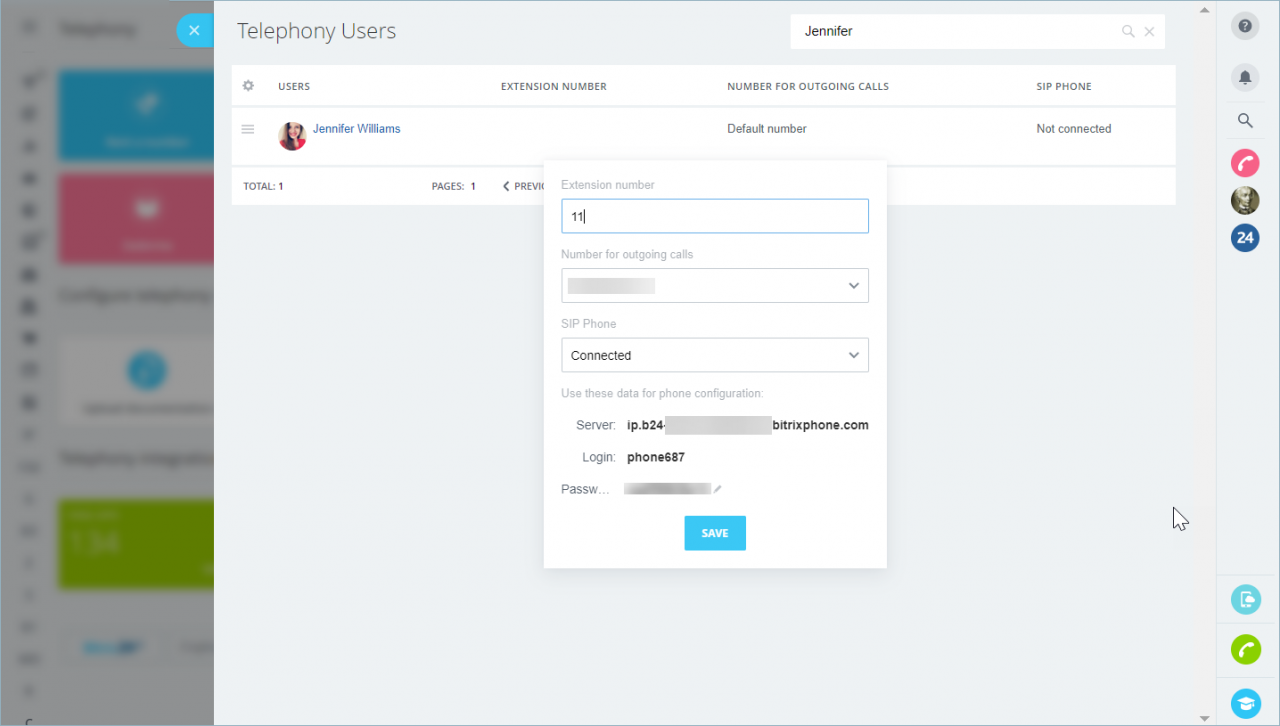
Další možností je využití vašeho mobilního telefonu. Nainstalujte si na svůj mobil VoIP aplikaci a volejte i mimo kancelář. Pro přihlášení do vámi zvolené aplikace použijte login a heslo které vám bylo přiřazeno. Poté v nastavení aplikace vložte server adresu.
Pokud používáté připojení typu “Rent a number” nebo “SIP connector” můžete volat přímo přes aplikaci Bitrix24 (Android | iOS).
Příchozí hovory
Příchozí hovor přijde jak do vašeho počítače, tak na váš telefon. Odpovědět můžete na jakém zařízení chcete. Nahrávka hovoru bude uložena nehledě na zařízení které jste použily.
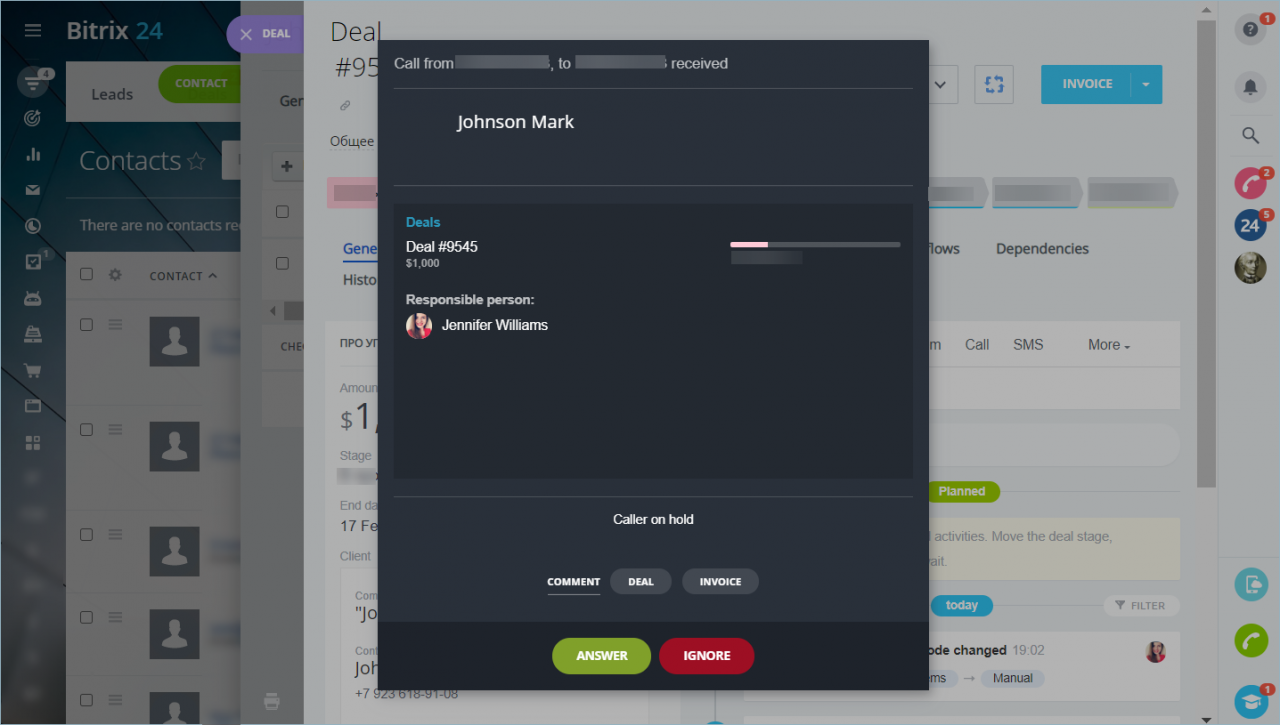
Odchozí hovor zákazníkovi z Bitrix24 CRM
Číslo nepotřebujete vytáčet na telefonu, stačí kliknout na ikonku telefonu v CRM a váš telefon obdrží příchozí hovor. Jakmile tento hovor přijmete, telefonát zákazníkovi započne. Okno hovoru zůstane na vaší obrazovce, kde můžete získat veškeré informace o zákazníkovi stejně jako jít do jeho karty a získat detaily.
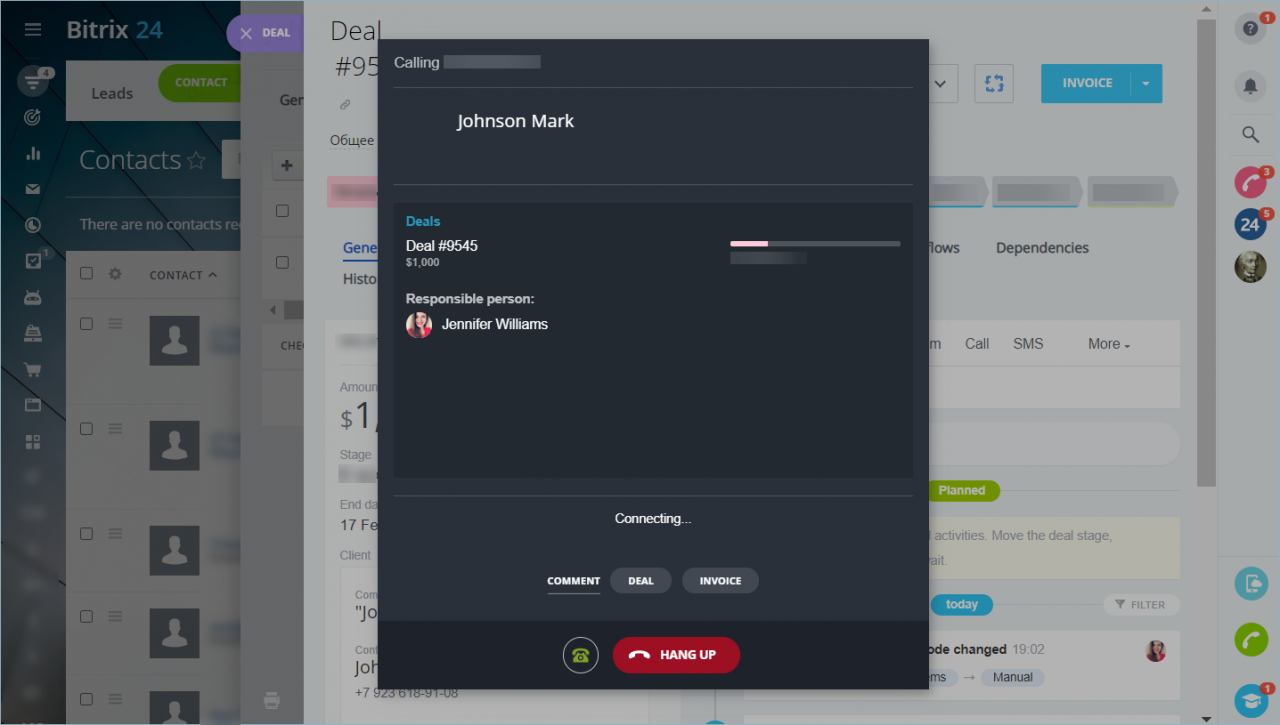
Zákazníkovo číslo může být také vytočeno přímo z telefonu. V tomto případě se na vašem počítači také zobrazí hovor a karta zákazníka.
Nastavení Telefonie
Základní nastavení telefonie se nachází pod Telephony > Configure telephony > Telephony settings.
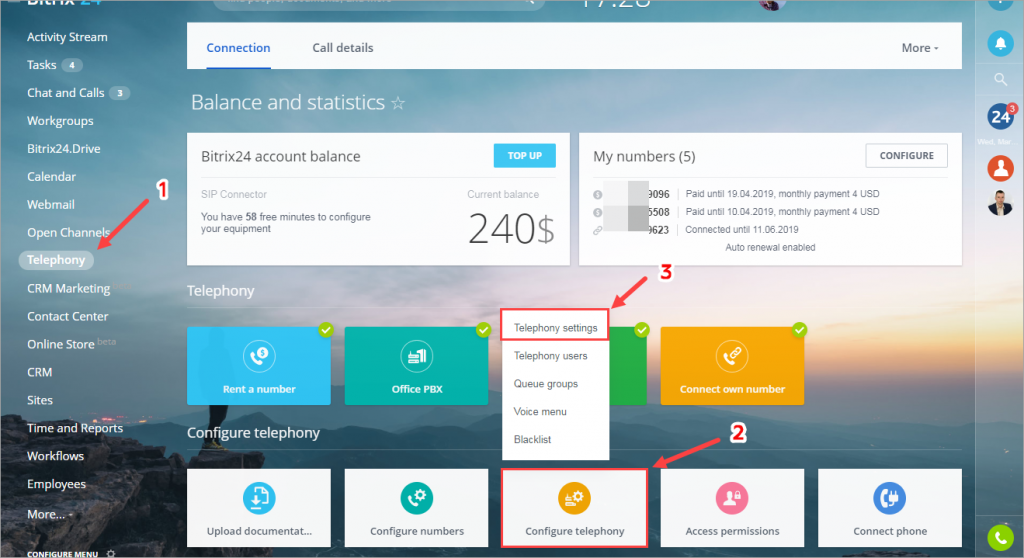
Nastavení hlavního čísla.
Nastavte hlavní kanál/číslo pro odchozí hovory. Klient uvidí toto číslo když mu budete volat. Toto číslo bude využíváné všemi uživateli telefonie. Můžete však nastavit rozdílná čísla pro každého uživatele v sekci Configure telephony > Telephony users.
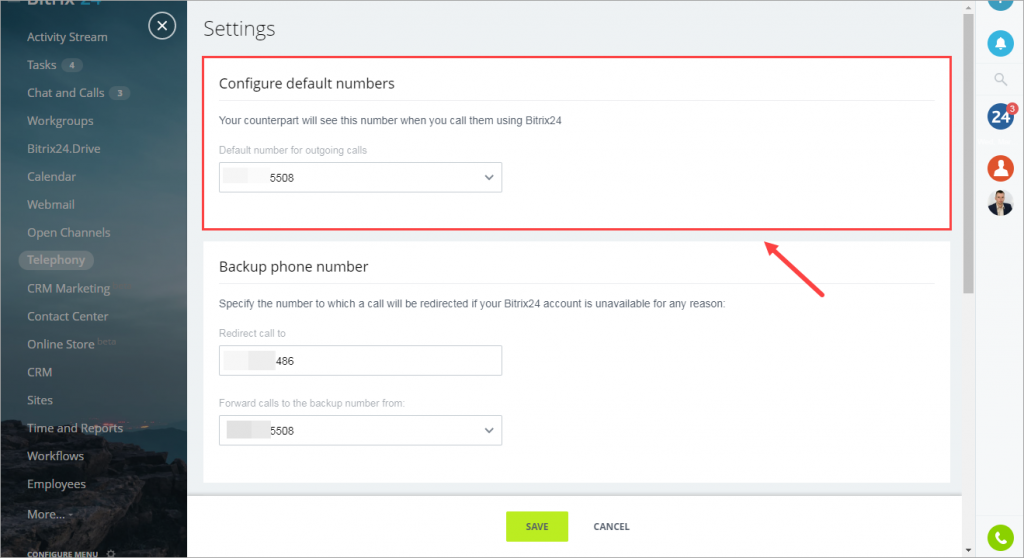
Záložní telefonní číslo
Specifikujte číslo na které bude hovor přesměrován v případě že je váš Bitrix24 účet z jakýchkoliv důvodů nedostupný. Také potřebujete zvolit druh připojení telefonie pro které bude tato možnost přesměrování využita.
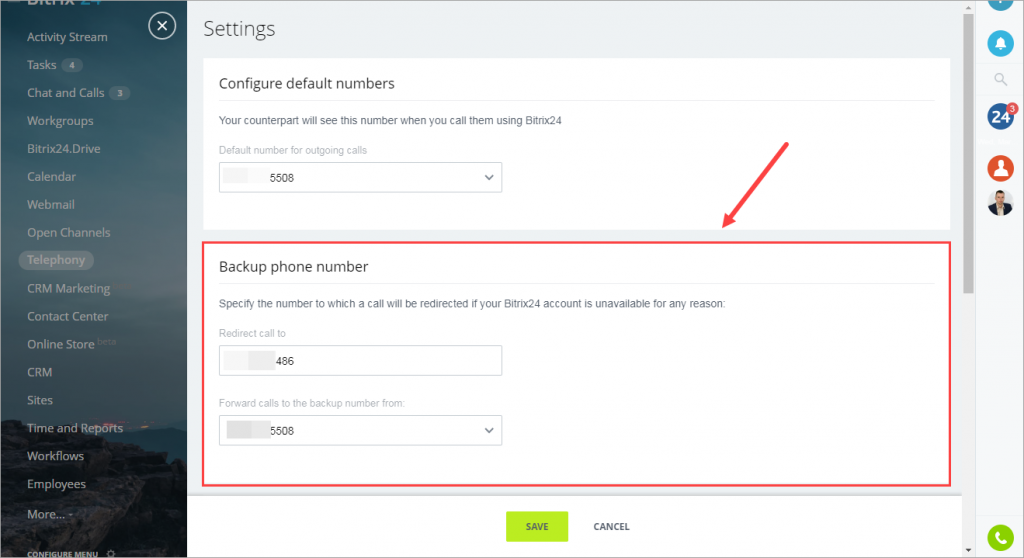
Nastavte rozhraní hovorů
Zvolte jak se budou hovory zobrazovat v Bitrix24 Messengeru. Na výběr máte z:
- Create separate chat for each call – Vytvoří oddělený chat pro každý hovor
- Create single chat for all calls – Vytvoří jeden chat pro všechny hovory
- Do not display telephone calls in Messenger. – Hovory se nebudou zobrazovat v Massengeru
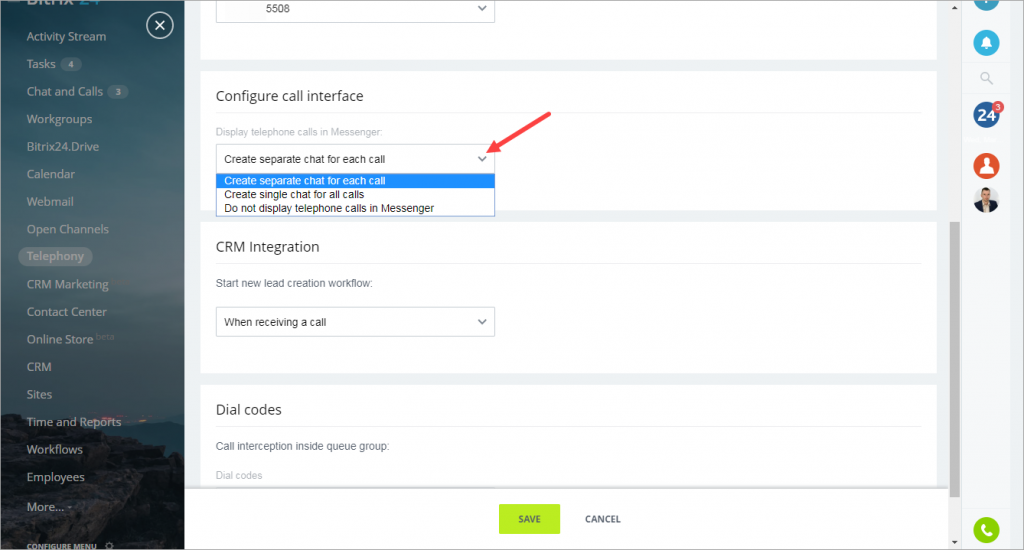
Vytváření leadu v CRM
Nastavte kdy se má vytvořit lead:
- When receiving a call (při přijmutí)
- When ending a call (po ukončení hovoru)
Pokud zvolíte možnost when receiving a call, zodpovědná osoba bude ten kdo hovor přijal. Pokud zvolíte možnost when ending call, zodpovědná osoba bude ten, kdo se zákazníkem mluvil naposledy.
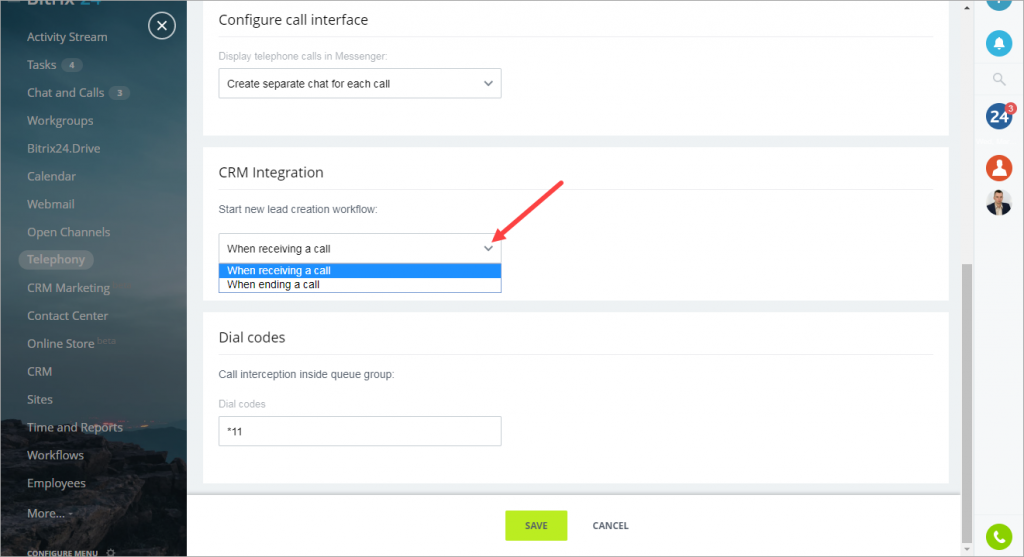
Vytáčecí kódy
Nastavte kód pro převzetí hovoru “Call interception inside queue group”. Zadání kódu vám dovoli převzít hovor jiného operátora (pokud je toto nastavení povoleno) ve vaší frontě “queue group”.
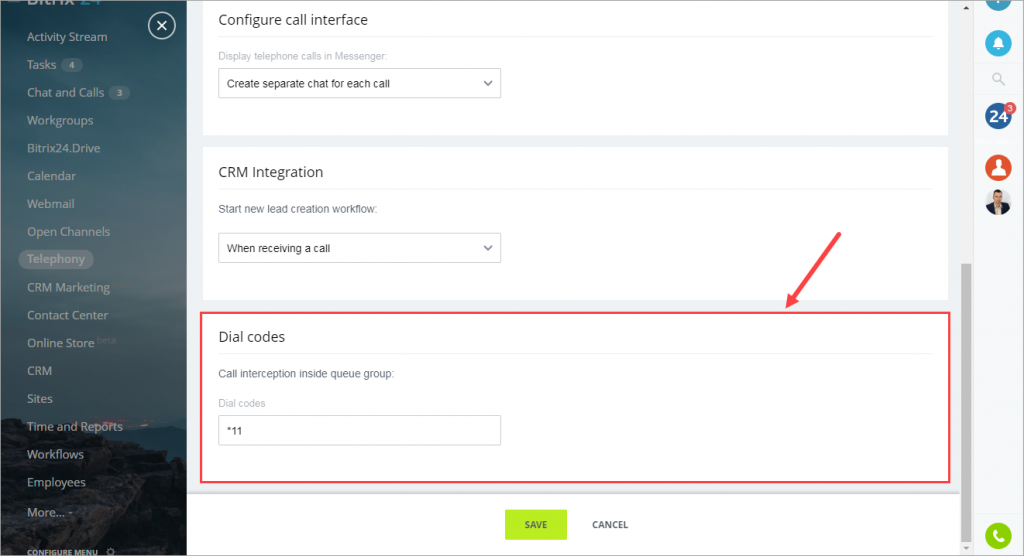
Automatické dobití kreditu telefonie (Rend a number)
Ze základu je tato možnost zapnuta. Bitrix24 vám automaticky doplní kredit pokud klesne pod 3,00€ , nebo pod nastavenou částku. Tuto možnost můžete v této sekci vypnout.
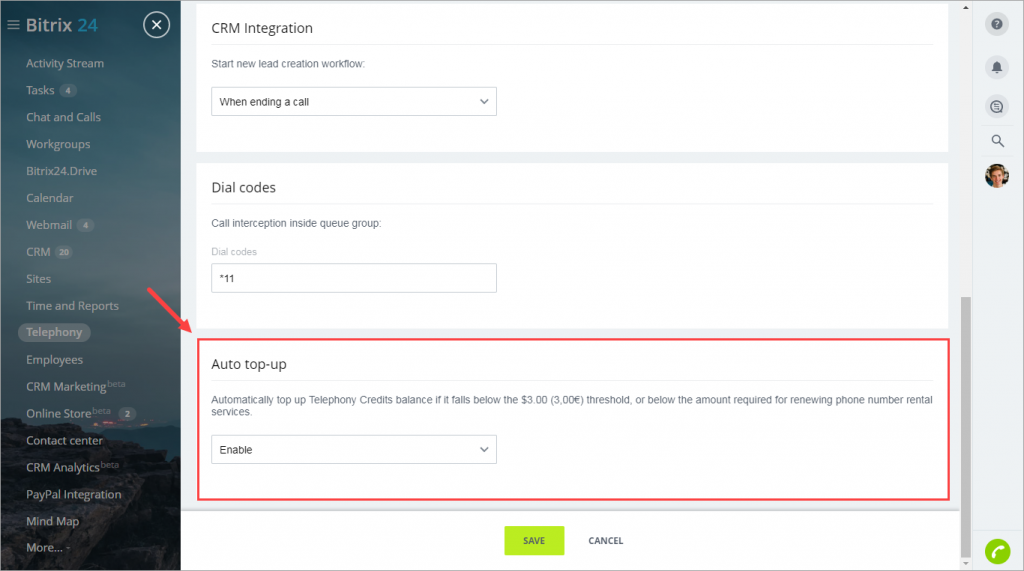
Queue groups
V Telephony > Connection > Configure telephony > Queue groups můžete vidět všechny skupiny fronty zaměstnanců kteří budou odpovídat na příchozí hovory.
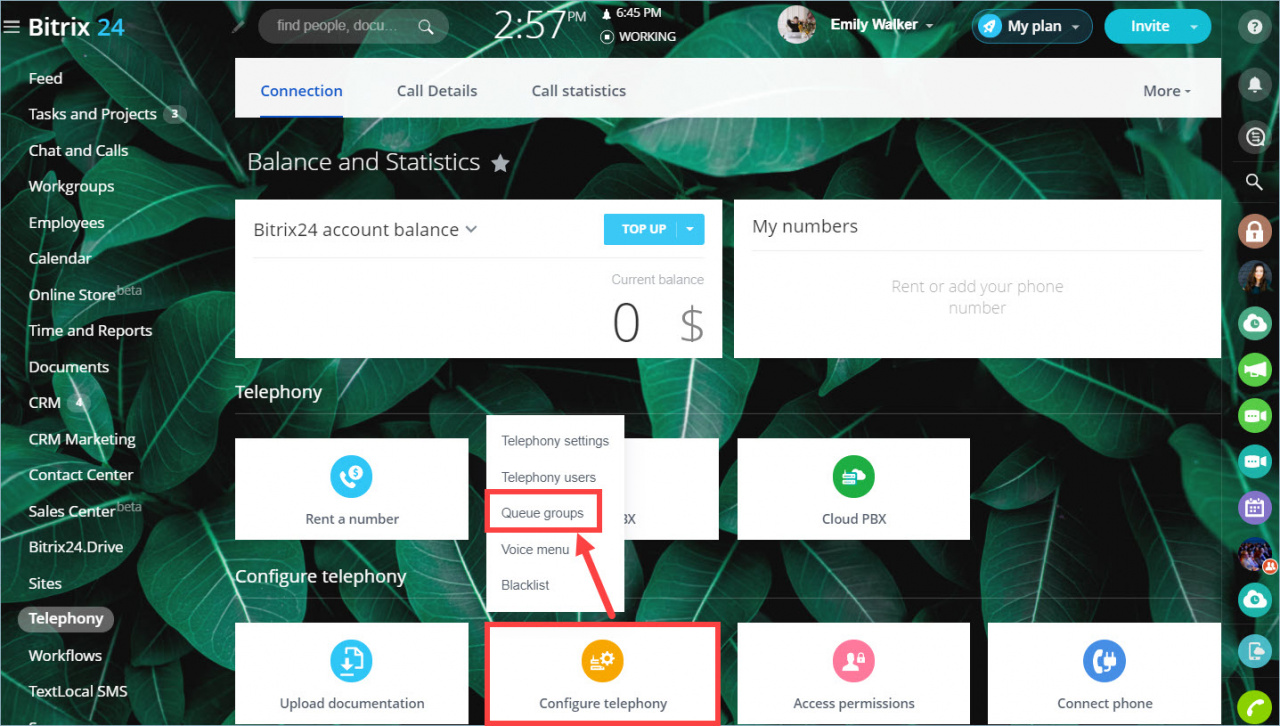
Můžete také vytvořit nové skupiny kliknutím na tlačítko Add queue group.
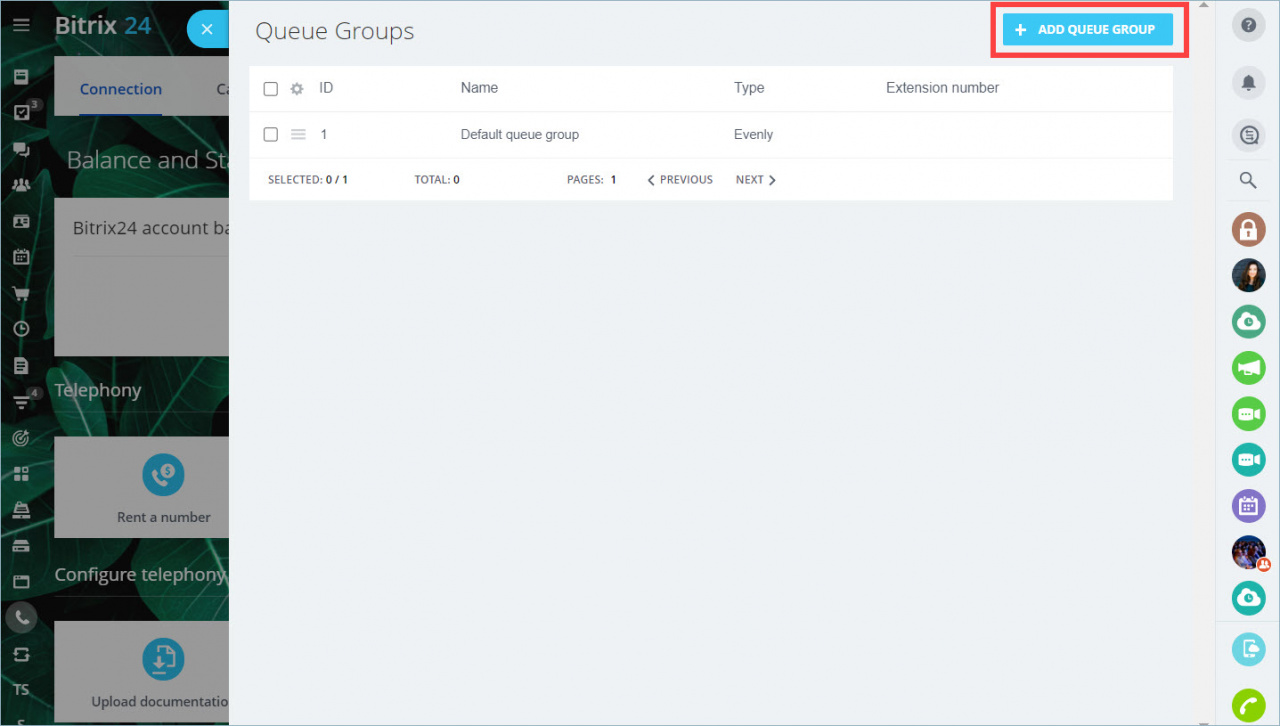
Nastavte potřebné parametry:
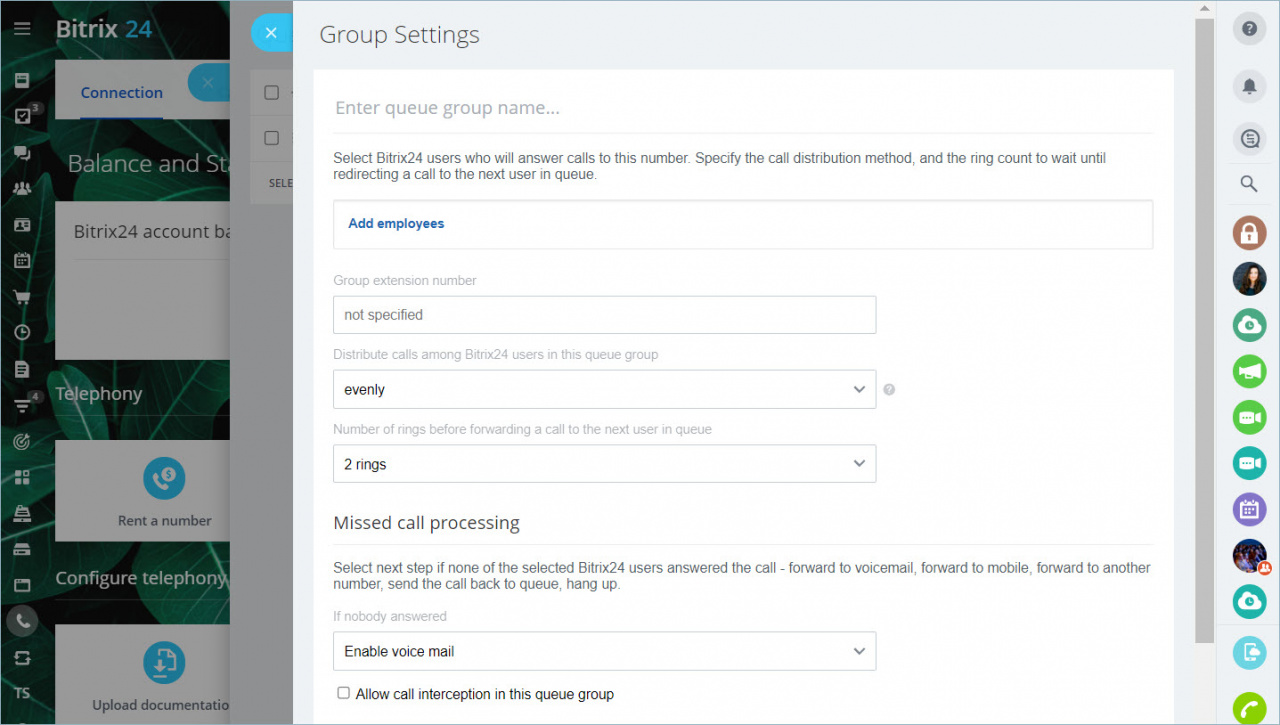
Zvolte zaměstnance kteří budou zařazeni do fronty kliknutím na Add employees.
Group extension number – klapka fronty. Při nastavení telefonie v Bitrix24 je možné tuto klapku použít pro přímé spojení s frontou nebo nastavit jako volbu v hlasovém menu (IVR).
Distribute calls among Bitrix24 users in this queue group – Zvolte způsob jakým bude systém distribuovat hovory mezi zaměstnanci ve skupině:
- Evenly – Hovory budou distribuovány náhodně, systém se bude snažit zajistit, aby byly hovory rozloženy rovnoměrně mezi přihlášené uživatele.
- Exactly as enqueued – Přiřazování bude probíhat v pořadí jak jsou uživatele přidání do fronty.
- To everybody – Vyzvání všem.
Number of rings before forwarding a call to the next user in queue – Pokud zvolíte evenly nebo exactly as enqueued, můžete specifikovat počet zazvonění než se hovor přesune na dalšího zaměstnance v řadě (jedno zazvonění trvá 5 sekund).
Zmeškané hovory
V této kategorii zvolte co se má stát pokud nikdo nebude dostupný aby přijal hovor.
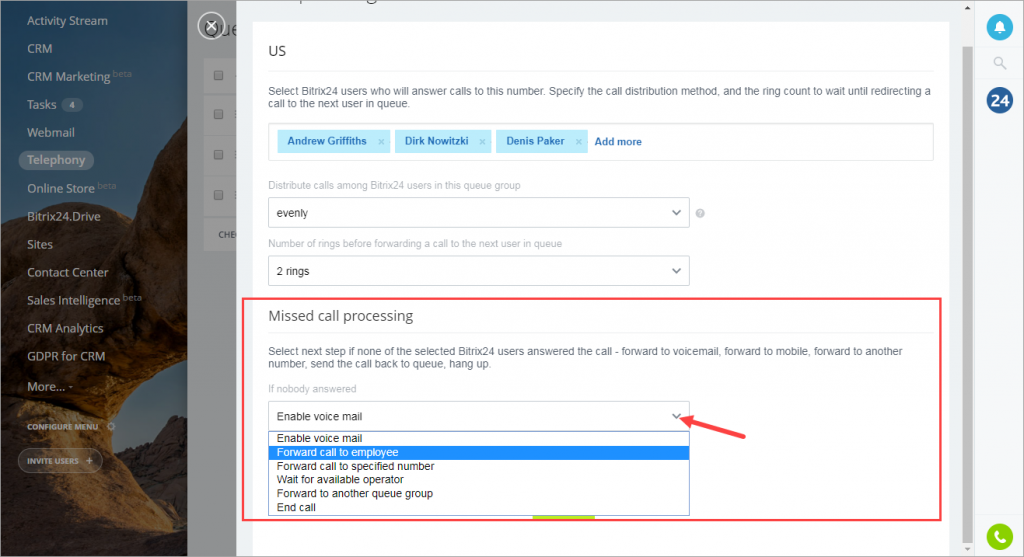
- Enable voice mail – aktivuje hlasovou schránku
- Forward call to employee – přesměruje hovor na konkrétního zaměstnance
- Forward call to specified number – přesměruje hovor na vyplněné číslo
- Wait for available operator – klient bude stále ve frontě “hold” a bude se mu přehrávat háška dokud nebude dostupný operátor
- Forward to another queue group – přesune hovor do jiné frontry
- End call – hovor bude ukončen
Přesměrování hovorů
Někdy nemůže zaměstnanec přijmout hovor od klienta z různých důvodů. Nastavte si přesměrování hovorů a díky tomu nepřijdete o důležité hovory.
Nastavení přesměrování hovorů
Přesměrování hovorů můžete nastavit v Group settings > Missed call processing. Jsou dvě možnosti jak se do této sekce dostat:
- Při nastavování preferencí telefoního čísla: Telephony > Connection > Configure numbers > zvolte číslo/PBX > klikněte na Inbound call routing > Queue group settings.
- Nebo můžete nejdříve nastavit queue group a poté zvolit tuto skupinu pro konkrétní číslo: Telephony > Connection > Telephony settings > Queue groups > Add queue group nebo Edit na existující queue groupu.
Možnosti přesměrování hovorů
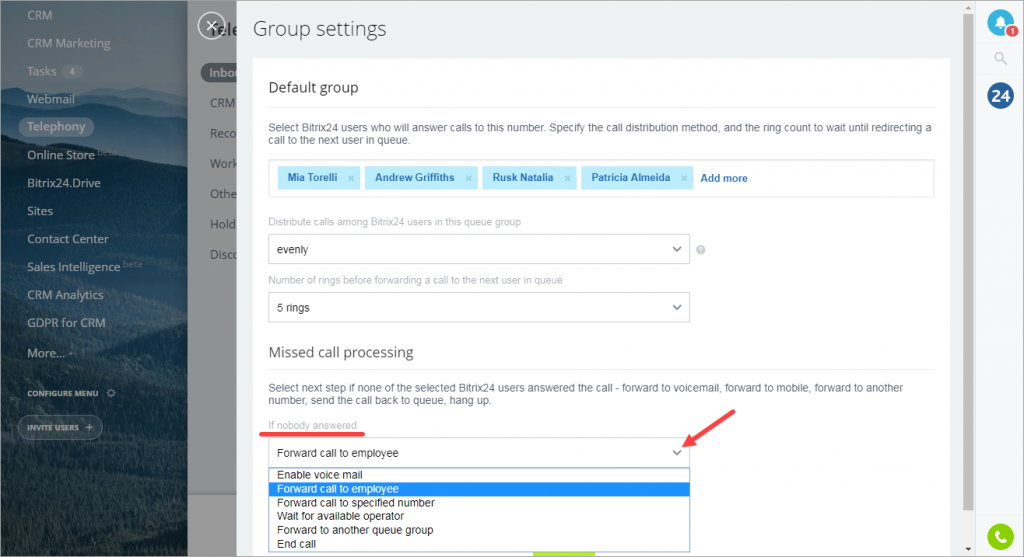
Bitrix24 nabízí několik možností přesměrování hovorů:
- Forward call to employee – nepřijaté hovory budou přesměrovány na posledního zaměstnance ve frontě.
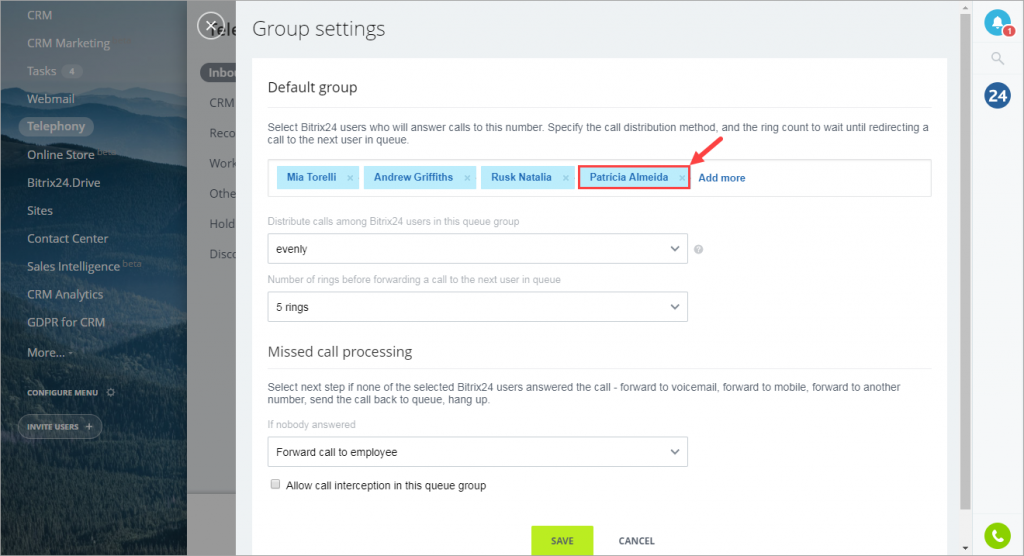
- Forward call to specified number – nepřijaté hovory budou přesměrovány na specifické číslo.
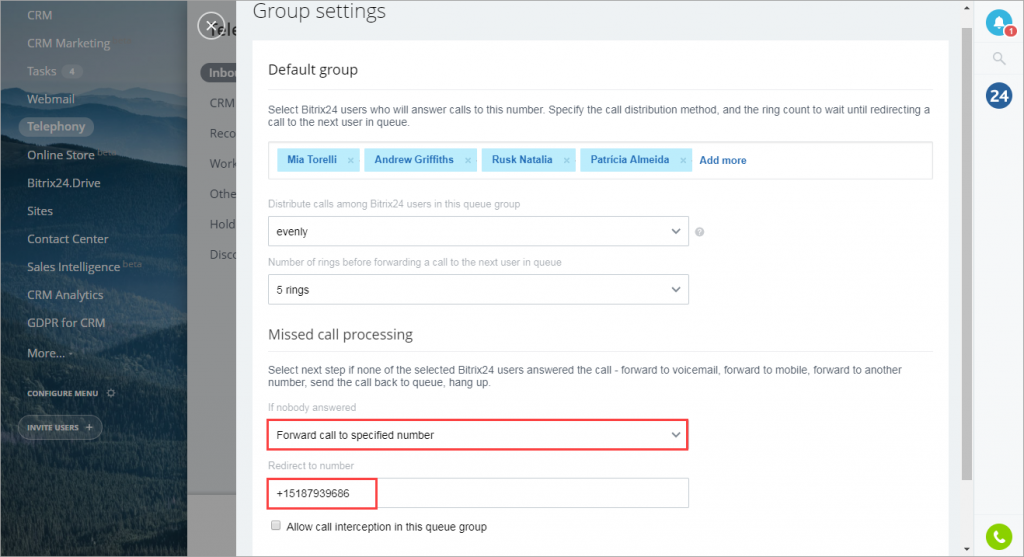
- Forward to another queue group – nepřijaté hovory budou přesměrovány na další queue groupu.
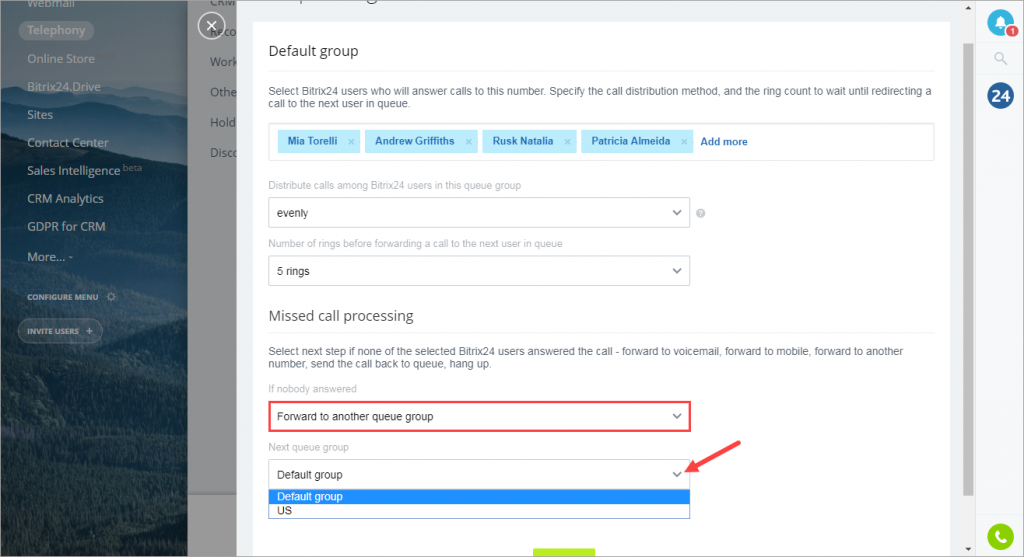
- Wait for available operator – klient bude stále ve frontě “hold” a bude se mu přehrávat háška dokud nebude dostupný operátor
Manuální přesměrování hovorů
V Bitrix24 můžete přesměrovat hovory které jste již přijali na jiného uživatele. Toto můžete udělat přímo v okně hovoru.
Hlasová nabídka (IVR – Interactive Voice Response)
IVR – je technologie která umožňuje Bitrix24 Telefonii a CRM interagovat s vaším klientem prostřednictvím číselníku. Systém přehraje nahranou zprávu, váš klient zmáčkne určité číslo a systém provede nastavenou akci.
Bitrix24 možnosti volby v IVR:
- Přesměrovat klientův hovor operátorovi nebo queue group
- Přesměrovat hovor na externí číslo (mimo bitrix24)
- Klienti mohou vložit číslo (klapku) osoby nebo queue group
- Zanechat hlasovou zprávu
- Přejít na další úroveň hlasového menu
- Zopakovat aktuální úroveň
- Opustit IVR
Nastavení IVR
Přejděte na Telephony > Connection > Configure telephony > voice menu.
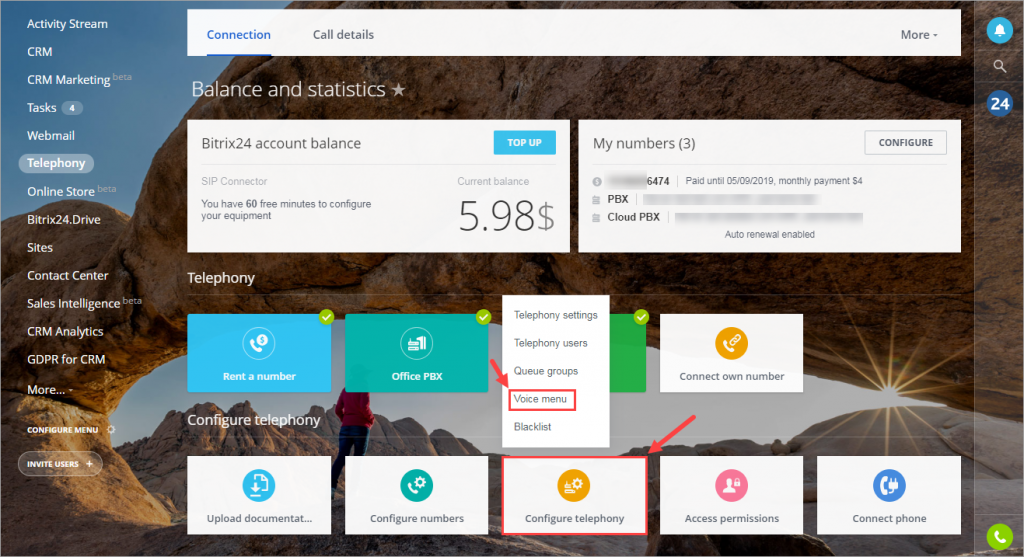
Zde můžete upravit nebo vytvořit nové hlasové menu..
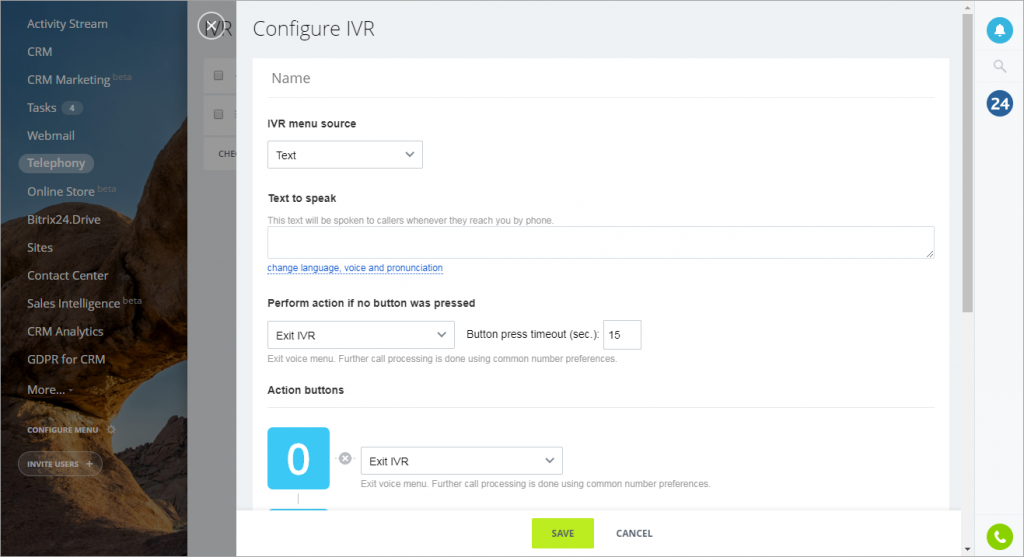
Můžete si zvolit mezi dvěma IVR zdroji: hlasový soubor nebo text. Pokud si zvolíte text to speak, bude tento text přečten volajícímu robotickým hlasem.
Perform action if no button was pressed varianta vám dá dvě možnosti: vystoupit z IVR nebo opakovat nahrávku.